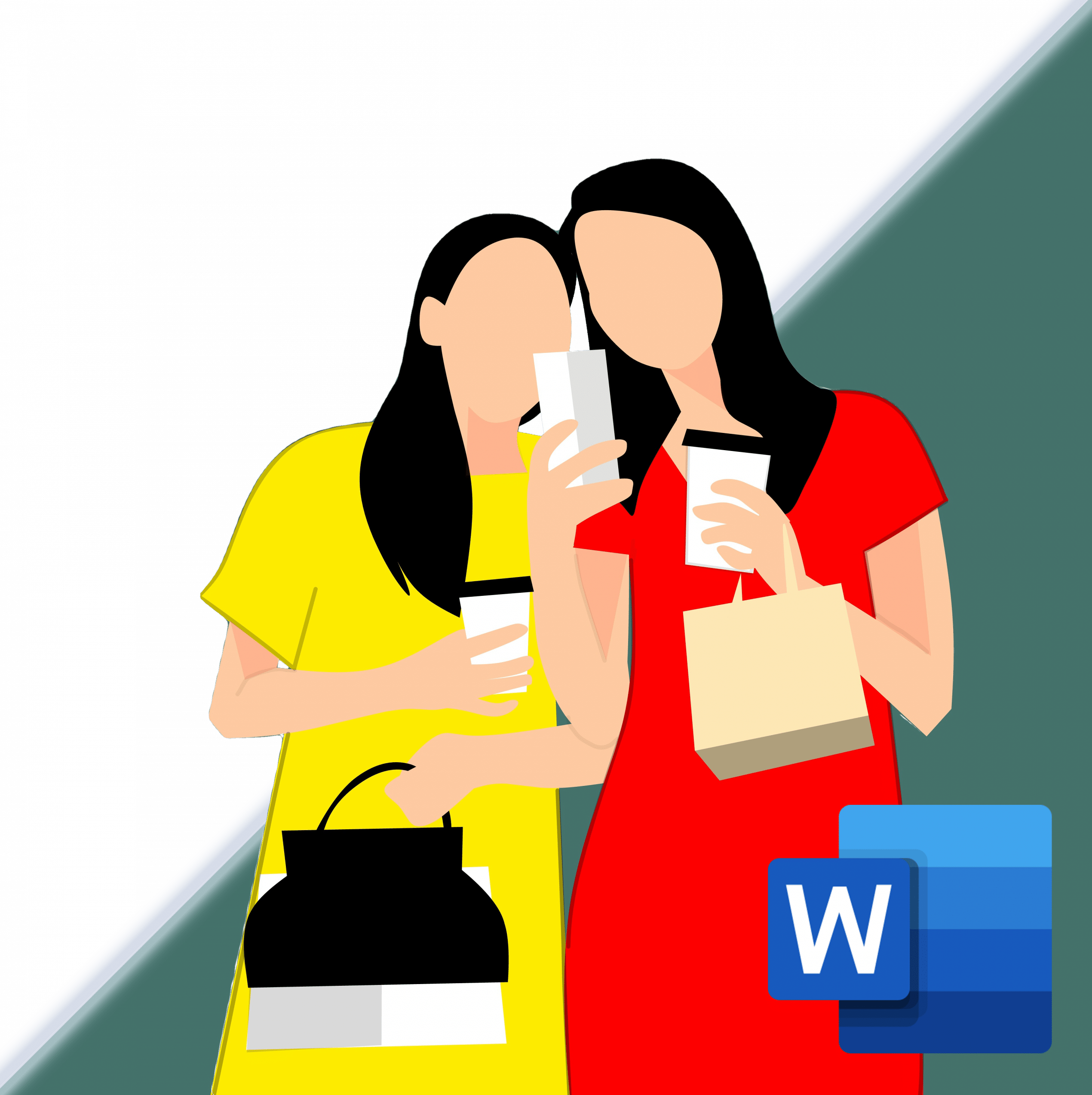
Word является одним из наиболее широко используемых текстовых процессоров. Частично его слава может быть связана с простотой использования, а также с большим количеством инструментов и функций, которые он предлагает. Это очень полная программа, которая позволяет пользователю добавлять к тексту дополнительный контент, облегчая его понимание, например, за счет использования графики или использования инструменты рисования, и сделать его более привлекательным.
В этом посте я собираюсь научить вас, как удалить фон с изображения в Word, используя инструмент «удалить фон».. Процесс очень простой и очень полезно для верстки документов с изображениями без фона или за счет средств, созданных вами самостоятельно. Продолжайте читать этот пост и получить его в 3 простых шага.
Откройте изображение и настройте его так, чтобы его можно было перемещать.
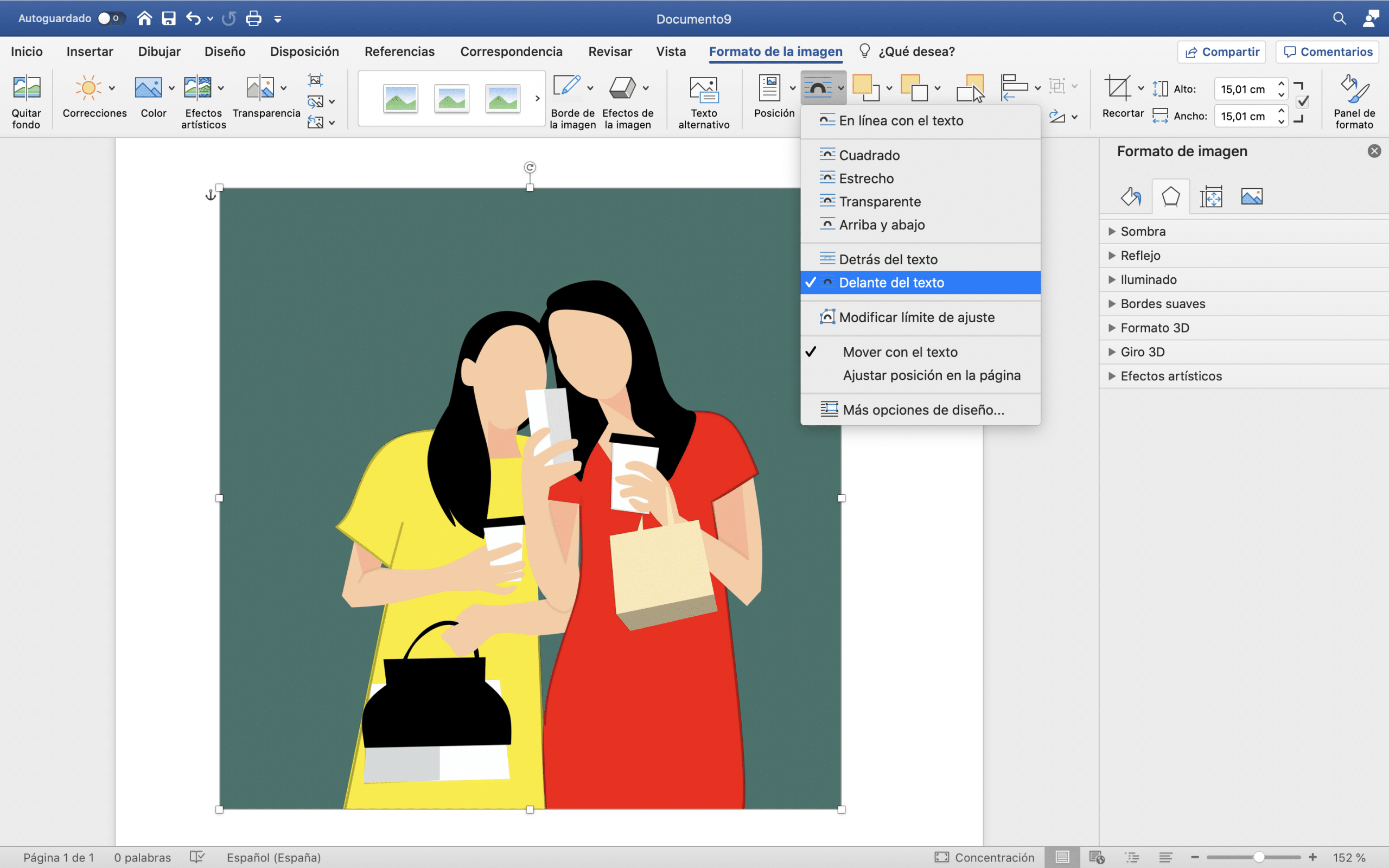
Первое, что мы сделаем, это открыть картинку в ворде из которого мы собираемся удалить фон. Мы можем перетащите напрямую изображение на страницу или мы можем нажмите вставить> изображение> изображение из файла и ищите его на своем компьютере.
Теперь мы собираемся изменить режим переноса текста чтобы иметь возможность свободно его перемещать. Если дважды щелкнуть по изображению, вы перейдете прямо к «Формат изображения», дать настроить текст и вы можете выбрать любой из этих двух вариантов: «За текстом» или «перед текстом».
Используйте инструмент удаления фона
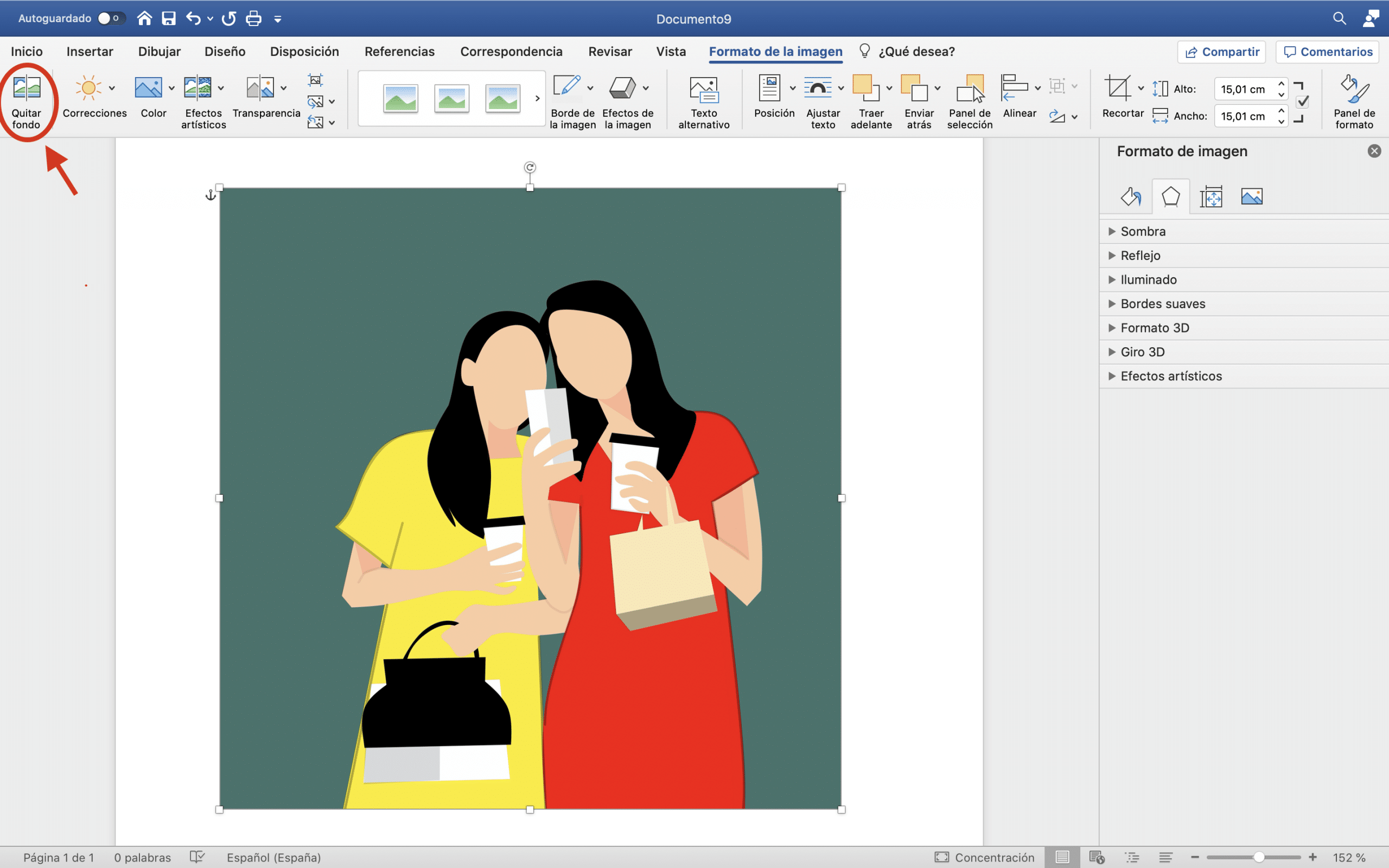
Обратите внимание, потому что сейчас начинается важная часть туториала! Если вы посмотрите на него, в левом верхнем углу (на панели формата изображения) у вас есть кнопка с надписью "Удалить фон". Давайте применим это.
Как вы увидите, сейчас часть изображения закрыта розовым плащом, эта розовая область — это то, что программа автоматически считает «фоном» и, следовательно, удаляет. НО ТЕМ НЕМЕНЕЕ, иногда Word не может точно определить, что является "фоном", а что нет., часто части фона проскальзывают в область, которую мы собираемся сохранить на изображении, и наоборот. Нет проблем, решить это очень просто.
Очистить автоматический выбор Word
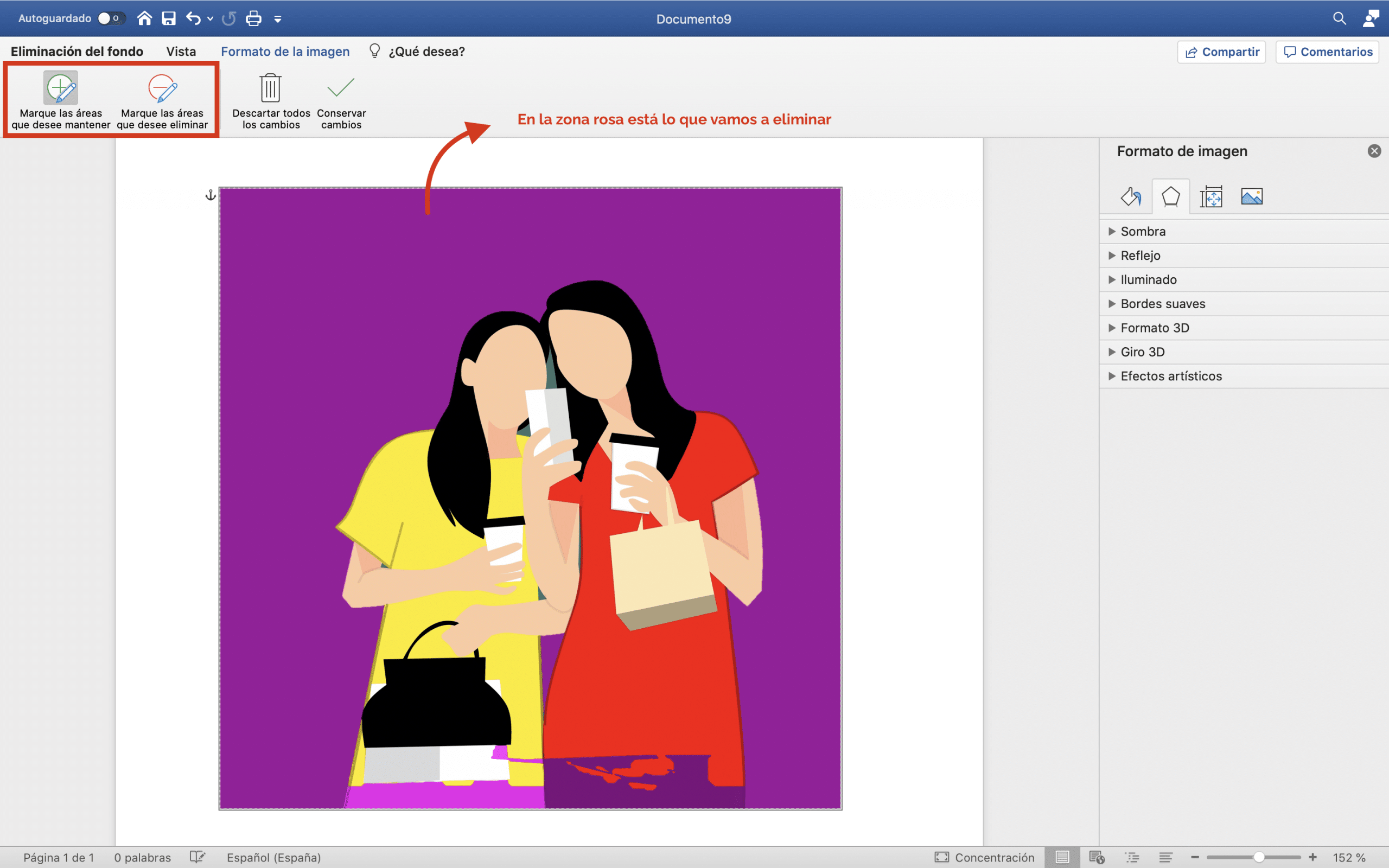
Вверху у вас есть два символа: плюс и минус.. Эти символы помогут нам исправить автоматический выбор Word.
- «+» позволит вам восстановить области, которые мы хотим сохранить изображения и что они были ошибочно натянуты в этой розовой области.
- "-", делает прямо противоположное, позволяет включить в розовую зону те области, которые входят в состав фона и что программа не обнаружила.
Они оба работают как своего рода кисть. Нет необходимости рисовать область, которую вы хотите исправить, с большим количеством деталей, достаточно просто коснуться. Особое внимание уделите краям потому что именно здесь обычно больше ошибок, делайте это спокойно, потому что такого рода ошибки могут испортить ваше изменение фона. Когда вы довольны результатом нажмите сохранить изменения.
Попробуйте создать новые фонды
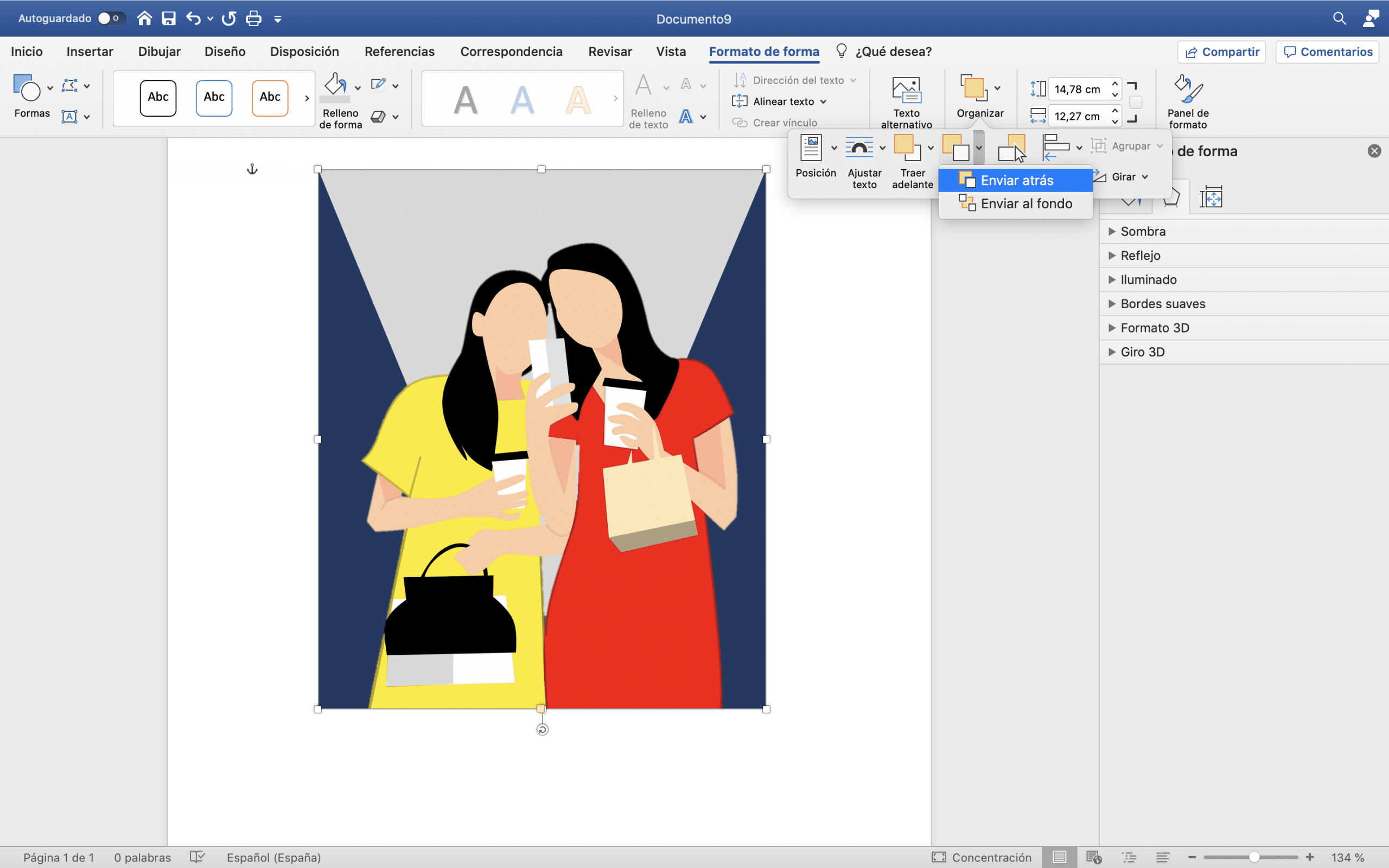
Если вы дошли до этого момента, значит, вам уже удалось удалить фон с изображения! А теперь дайте волю своему воображению и попробуйте создать новые фонды. Хорошей идеей для получения интересных композиций является вставляйте фигуры и играйте с размерами и цветами.
При вставке фигур, чтобы не опережать изображение, дважды щелкните по ним и нажмите «Формат формы> систематизировать> отправить обратно> отправить обратно.